espBerry ESP32 ຄະນະກໍາມະການພັດທະນາກັບ Raspberry Pi GPIO

ຂໍ້ມູນຜະລິດຕະພັນ
ຂໍ້ມູນຈໍາເພາະ
- ແຫຼ່ງພະລັງງານ: ຫຼາຍແຫຼ່ງ
- GPIO: ເຂົ້າກັນໄດ້ກັບຫົວ GPIO 40-pin Raspberry Pi
- ຄວາມສາມາດໄຮ້ສາຍ: ແມ່ນແລ້ວ
- ການຂຽນໂປຣແກຣມ: Arduino IDE
ເກີນview
espBerry DevBoard ລວມກະດານພັດທະນາ ESP32DevKitC ກັບ Raspberry Pi HAT ໃດໆກໍຕາມໂດຍການເຊື່ອມຕໍ່ກັບສ່ວນຫົວ GPIO 40-pin ທີ່ເຂົ້າກັນໄດ້ກັບ onboard RPi. ມັນບໍ່ໄດ້ຫມາຍຄວາມວ່າຈະເປັນທາງເລືອກ Raspberry Pi, ແຕ່ແທນທີ່ຈະເປັນການຂະຫຍາຍການເຮັດວຽກຂອງ ESP32 ໂດຍການນໍາໃຊ້ລະດັບຄວາມກ້ວາງຂອງ RPi HATs ທີ່ມີຢູ່ໃນຕະຫຼາດ.
ຮາດແວ
ຕົວເຊື່ອມຕໍ່ແຫຼ່ງພະລັງງານ
espBerry ສາມາດໄດ້ຮັບການຂັບເຄື່ອນໂດຍຜ່ານແຫຼ່ງຕ່າງໆ. ກະລຸນາເບິ່ງຄູ່ມືຜູ້ໃຊ້ສໍາລັບລາຍລະອຽດກ່ຽວກັບແຫຼ່ງພະລັງງານທີ່ມີຢູ່.
espBerry Schematics
espBerry ໄດ້ຖືກອອກແບບເພື່ອສ້າງແຜນທີ່ສັນຍານຫຼາຍທີ່ສຸດ (GPIO, SPI, UART, ແລະອື່ນໆ) ເທົ່າທີ່ເປັນໄປໄດ້. ຢ່າງໃດກໍ່ຕາມ, ມັນອາດຈະບໍ່ກວມເອົາ HAT ທັງຫມົດທີ່ມີຢູ່ໃນຕະຫຼາດ. ເພື່ອປັບຕົວ ແລະພັດທະນາ HAT ຂອງທ່ານເອງ, ໃຫ້ອ້າງອີງເຖິງ espBerry's schematic. ທ່ານສາມາດດາວໂຫລດ espBerry schematics (PDF) ເຕັມ. ທີ່ນີ້.
ESP32 DevKit Pinout
ESP32 DevKit pinout ສະຫນອງການສະແດງພາບຂອງການຕັ້ງຄ່າ PIN ຂອງກະດານ. ສໍາລັບເຕັມ view ຂອງຮູບ pinout, ຄລິກ ທີ່ນີ້.
The Raspberry Pi 40-pin GPIO Header
Raspberry Pi ມີລັກສະນະເປັນແຖວຂອງ pin GPIO ຕາມຂອບເທິງຂອງກະດານ. espBerry ແມ່ນເຂົ້າກັນໄດ້ກັບ header GPIO 40-pin ທີ່ພົບເຫັນຢູ່ໃນກະດານ Raspberry Pi ໃນປະຈຸບັນທັງຫມົດ. ກະລຸນາຮັບຊາບວ່າສ່ວນຫົວ GPIO ແມ່ນບໍ່ມີຢູ່ໃນ Raspberry Pi Zero, Raspberry Pi Zero W, ແລະ Raspberry Pi Zero 2 W. ກ່ອນ Raspberry Pi 1 Model B+, ກະດານມີສ່ວນຫົວ 26-pin ທີ່ສັ້ນກວ່າ. ສ່ວນຫົວ GPIO ມີ 0.1 (2.54mm) pin pitch.
ການເຊື່ອມຕໍ່ພອດ SPI
ພອດ SPI ຢູ່ໃນ espBerry ອະນຸຍາດໃຫ້ສໍາລັບການສື່ສານແບບເຕັມ duplex ແລະ synchronous serial. ມັນນໍາໃຊ້ສັນຍານໂມງເພື່ອໂອນແລະຮັບຂໍ້ມູນລະຫວ່າງການຄວບຄຸມສູນກາງ (ແມ່ບົດ) ແລະອຸປະກອນ peripheral ຫຼາຍ (ສໍາລອງ). ບໍ່ເຫມືອນກັບການສື່ສານ UART, ເຊິ່ງແມ່ນ asynchronous, ສັນຍານໂມງ synchronizes ການໂອນຂໍ້ມູນ.
FAQ
- ຂ້ອຍສາມາດໃຊ້ Raspberry Pi HAT ກັບ espBerry ໄດ້ບໍ?
espBerry ຖືກອອກແບບມາໃຫ້ເຂົ້າກັນໄດ້ກັບ Raspberry Pi HAT ໃດໆກໍຕາມໂດຍການເຊື່ອມຕໍ່ກັບຫົວ GPIO 40-pin onboard. ຢ່າງໃດກໍ່ຕາມ, ມັນອາດຈະບໍ່ກວມເອົາ HAT ທັງຫມົດທີ່ມີຢູ່ໃນຕະຫຼາດ. ກະລຸນາເບິ່ງ schematic ຂອງ espBerry ສໍາລັບຂໍ້ມູນເພີ່ມເຕີມ. - ພາສາການຂຽນໂປລແກລມໃດທີ່ຂ້ອຍສາມາດໃຊ້ກັບ espBerry?
espBerry ສະຫນັບສະຫນູນການຂຽນໂປລແກລມໂດຍໃຊ້ Arduino IDE ທີ່ນິຍົມ, ເຊິ່ງສະຫນອງຄວາມສາມາດໃນການຂຽນໂປຼແກຼມທີ່ດີເລີດ. - ຂ້ອຍສາມາດຊອກຫາຂໍ້ມູນເພີ່ມເຕີມ ແລະຊັບພະຍາກອນໄດ້ຢູ່ໃສ?
ໃນຂະນະທີ່ຄູ່ມືຜູ້ໃຊ້ນີ້ໃຫ້ຂໍ້ມູນລະອຽດ, ທ່ານຍັງສາມາດຄົ້ນຫາຂໍ້ຄວາມອອນໄລນ໌ແລະບົດຄວາມສໍາລັບຊັບພະຍາກອນເພີ່ມເຕີມ. ຖ້າທ່ານຕ້ອງການຂໍ້ມູນເພີ່ມເຕີມຫຼືມີຄໍາແນະນໍາ, ກະລຸນາຕິດຕໍ່ຫາພວກເຮົາ.
ເກີນview
- The espBerry DevBoard ລວມ ການພັດທະນາ ESP32-DevKitC ກະດານກັບ Raspberry Pi HAT ໂດຍການເຊື່ອມຕໍ່ກັບຫົວ GPIO 40-pin ທີ່ເຂົ້າກັນໄດ້ກັບ RPi onboard.
- ຈຸດປະສົງຂອງ espBerry ບໍ່ຄວນຈະຖືກຮັບຮູ້ວ່າເປັນທາງເລືອກ Raspberry Pi ແຕ່ເປັນການຂະຫຍາຍການເຮັດວຽກຂອງ ESP32 ໂດຍການແຕະໃສ່ການສະເຫນີອັນໃຫຍ່ຫຼວງຂອງ RPi HATs ໃນຕະຫຼາດແລະເອົາ advan.tage ຂອງທາງເລືອກຮາດແວທີ່ຫຼາກຫຼາຍ ແລະປ່ຽນແປງໄດ້.
- The espBerry ເປັນການແກ້ໄຂທີ່ດີເລີດສໍາລັບການສ້າງແບບຕົ້ນແບບ ແລະ Internet of Things (IoT) ແອັບພລິເຄຊັນ, ໂດຍສະເພາະທີ່ຕ້ອງການຄວາມສາມາດໄຮ້ສາຍ. ລະຫັດແຫຼ່ງເປີດທັງໝົດ samples ເອົາ advantage ຂອງ Arduino IDE ທີ່ນິຍົມກັບຄວາມສາມາດໃນການຂຽນໂປຼແກຼມທີ່ດີເລີດ.
- ໃນຕໍ່ໄປນີ້, ພວກເຮົາຈະອະທິບາຍລັກສະນະຮາດແວແລະຊອບແວ, ລວມທັງລາຍລະອຽດທັງຫມົດທີ່ທ່ານຈໍາເປັນຕ້ອງຮູ້ເພື່ອເພີ່ມ Raspberry HAT ທີ່ທ່ານເລືອກ. ນອກຈາກນັ້ນ, ພວກເຮົາຈະສະຫນອງການເກັບກໍາຂອງຮາດແວແລະຊອບແວ samples ເພື່ອສະແດງໃຫ້ເຫັນຄວາມສາມາດຂອງ espBerry.
- ແນວໃດກໍ່ຕາມ, ພວກເຮົາຈະຫຼີກລ່ຽງການຊໍ້າຄືນຂໍ້ມູນທີ່ມີຢູ່ແລ້ວຜ່ານແຫຼ່ງອື່ນໆ, ເຊັ່ນ, ຂໍ້ຄວາມ ແລະບົດຄວາມອອນໄລນ໌. ບ່ອນໃດກໍຕາມທີ່ພວກເຮົາຄິດວ່າຂໍ້ມູນເພີ່ມເຕີມເປັນສິ່ງຈໍາເປັນ, ພວກເຮົາຈະເພີ່ມເອກະສານອ້າງອີງສໍາລັບທ່ານທີ່ຈະສຶກສາ.
ໝາຍເຫດ: ພວກເຮົາພະຍາຍາມຢ່າງຫນັກແຫນ້ນເພື່ອບັນທຶກທຸກລາຍລະອຽດທີ່ອາດຈະສໍາຄັນສໍາລັບລູກຄ້າຂອງພວກເຮົາທີ່ຈະຮູ້. ຢ່າງໃດກໍຕາມ, ເອກະສານໃຊ້ເວລາຫຼາຍ, ແລະພວກເຮົາບໍ່ສົມບູນແບບສະເຫມີ. ຖ້າທ່ານຕ້ອງການຂໍ້ມູນເພີ່ມເຕີມຫຼືມີຄໍາແນະນໍາ, ກະລຸນາຮູ້ສຶກວ່າບໍ່ເສຍຄ່າ ຕິດຕໍ່ພວກເຮົາ.
espBerry ຄຸນນະສົມບັດ
- ໜ່ວຍປະມວນຜົນ: ESP32 DevKitC
- 32-Bit Xtensa dual-core @240 MHz
- WiFi IEEE 802.11 b/g/n 2.4 GHz
- Bluetooth 4.2 BR/EDR ແລະ BLE
- 520 kB SRAM (16 kB ສໍາລັບ cache)
- ROM 448 kB
- ສາມາດຕັ້ງໂປຣແກຣມໄດ້ຕໍ່ສາຍ USB A/micro–USB B
- ສ່ວນຫົວ GPIO 40-pin ທີ່ເຂົ້າກັນໄດ້ຂອງ Raspberry Pi
- 20 GPIO
- 2 x SPI
- 1 x UART
- ພະລັງງານປ້ອນຂໍ້ມູນ: 5 VDC
- ການປົກປ້ອງ polarity ປີ້ນ
- Overvoltage ການປົກປ້ອງ
- Power Barrel Connector Jack 2.00mm ID (0.079ʺ), 5.50mm OD (0.217ʺ)
- ມີທາງເລືອກ 12/24 VDC
- ຊ່ວງການດໍາເນີນງານ: -40°C ~ 85°C
ໝາຍເຫດ: ໝວກ RPi ສ່ວນໃຫຍ່ເຮັດວຽກຢູ່ທີ່ 0°C ~ 50°C - ຂະໜາດ: 95 ມມ x 56 ມມ – 3.75ʺ x 2.2ʺ
ປະຕິບັດຕາມ ມາດຕະຖານສະເພາະ Raspberry Pi HAT ກົນຈັກ…
ຮາດແວ
- ໂດຍທົ່ວໄປ, ກະດານພັດທະນາ espBerry ສົມທົບໂມດູນ ESP32-DevKitC ກັບ Raspberry Pi HAT ໃດໆໂດຍການເຊື່ອມຕໍ່ກັບຫົວ GPIO 40-pin RPi ທີ່ເຂົ້າກັນໄດ້ກັບ onboard.
- ການເຊື່ອມຕໍ່ທີ່ໃຊ້ຫຼາຍທີ່ສຸດລະຫວ່າງ ESP32 ແລະ RPi HAT ແມ່ນ SPI ແລະພອດ UART ດັ່ງທີ່ໄດ້ອະທິບາຍໄວ້ໃນບົດຕໍ່ໄປນີ້. ພວກເຮົາຍັງໄດ້ສ້າງແຜນທີ່ GPIO (General Purpose Input Output) ສັນຍານຫຼາຍອັນ. ສໍາລັບລາຍລະອຽດເພີ່ມເຕີມກ່ຽວກັບການສ້າງແຜນທີ່, ກະລຸນາເບິ່ງ schematic.
- ພວກເຮົາພະຍາຍາມຢ່າງໜັກເພື່ອສະໜອງເອກະສານທີ່ດີ. ຢ່າງໃດກໍຕາມ, ກະລຸນາເຂົ້າໃຈວ່າພວກເຮົາບໍ່ສາມາດອະທິບາຍລາຍລະອຽດ ESP32 ທັງຫມົດໃນຄູ່ມືຜູ້ໃຊ້ນີ້. ສໍາລັບລາຍລະອຽດເພີ່ມເຕີມ, ກະລຸນາເບິ່ງທີ່ ຄູ່ມືການເລີ່ມຕົ້ນ ESP32-DevKitC V4.
ອົງປະກອບຂອງກະດານ espBerry

ຕົວເຊື່ອມຕໍ່ແຫຼ່ງພະລັງງານ
- espBerry ສາມາດໄດ້ຮັບການຂັບເຄື່ອນໂດຍຜ່ານຫຼາຍແຫຼ່ງ:
- ຕົວເຊື່ອມຕໍ່ Micro-USB ຢູ່ໃນໂມດູນ ESP32 DevKitC
- The 5 VDC Jack 2.0 mm
- The 5 VDC Terminal Block
- ການສະຫນອງພະລັງງານພາຍນອກທີ່ເຊື່ອມຕໍ່ກັບ RPi HAT
- ມີ Raspberry Pi HAT ທີ່ອະນຸຍາດໃຫ້ສະຫນອງພະລັງງານພາຍນອກ (ເຊັ່ນ: 12 VDC) ໂດຍກົງກັບ HAT. ເມື່ອເປີດໄຟ espBerry ຜ່ານການສະຫນອງພະລັງງານພາຍນອກນີ້, ທ່ານຈໍາເປັນຕ້ອງຕັ້ງ jumper ຢູ່ທີ່ຕົວເລືອກແຫຼ່ງພະລັງງານເປັນ "EXT." ຖ້າບໍ່ດັ່ງນັ້ນ, ມັນຕ້ອງຕັ້ງເປັນ "On Board."
- ມັນເປັນໄປໄດ້ທີ່ຈະໃຫ້ພະລັງງານ espBerry ພາຍໃນ ("On Board") ໃນຂະນະທີ່ຍັງມີພະລັງງານທີ່ໃຊ້ກັບ HAT.
espBerry Schematics
- espBerry ໄດ້ຖືກອອກແບບເພື່ອສ້າງແຜນທີ່ສັນຍານຫຼາຍທີ່ສຸດ (GPIO, SPI, UART, ແລະອື່ນໆ) ເທົ່າທີ່ເປັນໄປໄດ້. ຢ່າງໃດກໍ່ຕາມ, ມັນບໍ່ໄດ້ຫມາຍຄວາມວ່າ espBerry ກວມເອົາ HAT ທັງຫມົດທີ່ມີຢູ່ໃນຕະຫຼາດ. ແຫຼ່ງສຸດທ້າຍຂອງທ່ານສໍາລັບການປັບຕົວແລະການພັດທະນາ HAT ຂອງທ່ານເອງຕ້ອງເປັນ schematic ຂອງ espBerry.

- ຄລິກທີ່ນີ້ເພື່ອດາວໂຫລດ espBerry schematics (PDF).
- ນອກຈາກນັ້ນ, ພວກເຮົາໄດ້ເພີ່ມ ESP32 DevKitC ແລະ Raspberry Pi 40-pin GPIO header pinout ໃນບົດຕໍ່ໄປນີ້.
ESP32 DevKit pinout
ສໍາລັບເຕັມ view ຂອງຮູບພາບຂ້າງເທິງ, ຄລິກທີ່ນີ້.

The Raspberry Pi 40-pin GPIO Header
- ຄຸນນະສົມບັດທີ່ມີປະສິດທິພາບຂອງ Raspberry Pi ແມ່ນແຖວຂອງ GPIO (ການປ້ອນຂໍ້ມູນ / ຜົນຜະລິດທົ່ວໄປ) pins ຕາມຂອບເທິງຂອງກະດານ. ສ່ວນຫົວ GPIO 40-pin ແມ່ນພົບເຫັນຢູ່ໃນກະດານ Raspberry Pi ທຸກປະຈຸບັນ (ບໍ່ມີຢູ່ໃນ Raspberry Pi Zero, Raspberry Pi Zero W ແລະ Raspberry Pi Zero 2 W). ກ່ອນ Raspberry Pi 1 Model B+ (2014), ກະດານປະກອບດ້ວຍຫົວ 26-pin ທີ່ສັ້ນກວ່າ. ສ່ວນຫົວ GPIO ຢູ່ໃນກະດານທັງໝົດ (ລວມທັງ Raspberry Pi 400) ມີ pitch pin 0.1″ (2.54mm).

- ສໍາລັບຂໍ້ມູນເພີ່ມເຕີມ, ເບິ່ງ ຮາດແວ Raspberry Pi - GPIO ແລະຫົວ 40-pin.
- ສໍາລັບຂໍ້ມູນເພີ່ມເຕີມກ່ຽວກັບ Raspberry Pi HATs, ກະລຸນາເບິ່ງ Add-On Boards ແລະ HATs.
ການເຊື່ອມຕໍ່ພອດ SPI
- SPI ຫຍໍ້ມາຈາກ Serial Peripheral Interface, serial full-duplex and synchronous interface. ການໂຕ້ຕອບ synchronous ຮຽກຮ້ອງໃຫ້ມີສັນຍານໂມງເພື່ອໂອນແລະຮັບຂໍ້ມູນ. ສັນຍານໂມງໄດ້ຖືກ synchronized ລະຫວ່າງການຄວບຄຸມສູນກາງຫນຶ່ງ ("ແມ່ບົດ") ແລະອຸປະກອນ peripheral ຫຼາຍ ("ສໍາລອງ"). ບໍ່ເຫມືອນກັບການສື່ສານ UART, ເຊິ່ງແມ່ນ asynchronous, ສັນຍານໂມງຄວບຄຸມເວລາທີ່ຂໍ້ມູນຈະຖືກສົ່ງແລະເວລາທີ່ມັນຄວນຈະກຽມພ້ອມທີ່ຈະອ່ານ.
- ມີພຽງແຕ່ອຸປະກອນແມ່ແບບທີ່ສາມາດຄວບຄຸມໂມງ ແລະໃຫ້ສັນຍານໂມງໃຫ້ກັບອຸປະກອນສໍາລອງທັງໝົດ. ຂໍ້ມູນບໍ່ສາມາດຖືກໂອນໂດຍບໍ່ມີສັນຍານໂມງ. ທັງນາຍ ແລະຂ້າໃຊ້ສາມາດແລກປ່ຽນຂໍ້ມູນເຊິ່ງກັນແລະກັນໄດ້. ບໍ່ຈໍາເປັນຕ້ອງມີການຖອດລະຫັດທີ່ຢູ່.
- ESP32 ມີລົດເມ SPI ສີ່ຄັນ, ແຕ່ມີພຽງສອງລົດເທົ່ານັ້ນທີ່ສາມາດໃຊ້ໄດ້, ແລະພວກມັນຖືກເອີ້ນວ່າ HSPI ແລະ VSPI. ດັ່ງທີ່ໄດ້ກ່າວມາກ່ອນຫນ້ານີ້, ໃນການສື່ສານ SPI, ມີຕົວຄວບຄຸມຫນຶ່ງສະເຫມີ (ຊຶ່ງເອີ້ນກັນວ່າແມ່ບົດ) ທີ່ຄວບຄຸມອຸປະກອນຂ້າງຄຽງອື່ນໆ (ຍັງເອີ້ນວ່າສໍາລອງ). ທ່ານສາມາດ configure ESP32 ບໍ່ວ່າຈະເປັນແມ່ບົດຫຼືສໍາລອງ.
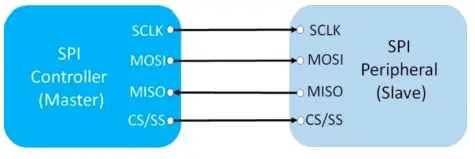
- ໃນ espBerry, ສັນຍານທີ່ຖືກມອບໃຫ້ IOs ເລີ່ມຕົ້ນ:
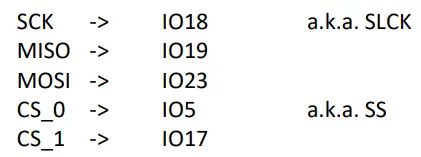
- ຮູບພາບຂ້າງລຸ່ມນີ້ສະແດງໃຫ້ເຫັນສັນຍານ SPI ຈາກໂມດູນ ESP32 ໄປຫາສ່ວນຫົວ RPi GPIO ເປັນການຫຍໍ້ມາຈາກ schematic.

- ມີຫຼາຍປະເພດຂອງກະດານ ESP32 ທີ່ມີຢູ່. ກະດານນອກ ເໜືອ ຈາກ espBerry ອາດຈະມີ pins SPI ເລີ່ມຕົ້ນທີ່ແຕກຕ່າງກັນ, ແຕ່ເຈົ້າສາມາດຊອກຫາຂໍ້ມູນກ່ຽວກັບ pins ເລີ່ມຕົ້ນຈາກແຜ່ນຂໍ້ມູນຂອງພວກເຂົາ. ແຕ່ຖ້າ pins ເລີ່ມຕົ້ນບໍ່ໄດ້ຖືກກ່າວເຖິງ, ທ່ານສາມາດຊອກຫາພວກມັນໄດ້ໂດຍການໃຊ້ Arduino sketch (ໃຊ້ລິ້ງທໍາອິດຂ້າງລຸ່ມນີ້).
- ສໍາລັບຂໍ້ມູນເພີ່ມເຕີມ, ເບິ່ງ:
- espBerry ໃຊ້ການເຊື່ອມຕໍ່ VSPI ເປັນຄ່າເລີ່ມຕົ້ນ, ຊຶ່ງຫມາຍຄວາມວ່າຖ້າທ່ານໄປກັບສັນຍານເລີ່ມຕົ້ນ, ທ່ານບໍ່ຄວນມີບັນຫາ. ມີວິທີທີ່ຈະປ່ຽນການມອບຫມາຍ pin ແລະສະຫຼັບກັບ HSPI (ດັ່ງທີ່ອະທິບາຍໄວ້ໃນເອກະສານອ້າງອີງຂ້າງເທິງ), ແຕ່ພວກເຮົາບໍ່ໄດ້ຄົ້ນຫາສະຖານະການເຫຼົ່ານີ້ສໍາລັບ espBerry.
- ເບິ່ງພາກສ່ວນຂອງພວກເຮົາກ່ຽວກັບ SPI Port Programming.
ການເຊື່ອມຕໍ່ພອດ Serial (UART).
- ນອກຈາກພອດ USB onboard, ໂມດູນການພັດທະນາ ESP32 ມີສາມສ່ວນຕິດຕໍ່ UART, ie, UART0, UART1, ແລະ UART2, ເຊິ່ງສະຫນອງການສື່ສານ asynchronous ທີ່ມີຄວາມໄວສູງເຖິງ 5 Mbps. ພອດ serial ເຫຼົ່ານີ້ສາມາດຖືກສ້າງແຜນທີ່ກັບເກືອບທຸກ pin. ໃນ espBerry, ພວກເຮົາໄດ້ມອບໝາຍ IO15 ເປັນ Rx ແລະ IO16 ເປັນ Tx, ເຊິ່ງເຊື່ອມຕໍ່ກັບ GPIO16 ແລະ GPIO20 ໃນຫົວ 40-pin ດັ່ງທີ່ສະແດງຢູ່ທີ່ນີ້:

- ພວກເຮົາໄດ້ເລືອກທີ່ຈະບໍ່ໃຊ້ສັນຍານມາດຕະຖານ RX/TX (GPIO3/GPIO1) ໃນ ESP32 DevKit, ເພາະວ່າພວກມັນມັກຈະຖືກໃຊ້ສຳລັບການພິມທົດສອບຜ່ານ Serial Monitor ຂອງ Arduino IDE. ນີ້ອາດຈະແຊກແຊງການສື່ສານລະຫວ່າງ ESP32 ແລະ RPi HAT. ແທນທີ່ຈະ, ທ່ານຕ້ອງແຜນທີ່ IO16 ເປັນ Rx ແລະ IO15 ເປັນ Tx ຕໍ່ຊອບແວຕາມທີ່ໄດ້ອະທິບາຍໄວ້ໃນສ່ວນຊອບແວຂອງຄູ່ມືນີ້.
- ເບິ່ງພາກຂອງພວກເຮົາກ່ຽວກັບ Serial (UART) Programming.
ຊອບແວ
- ໃນຕໍ່ໄປນີ້, ພວກເຮົາຈະອະທິບາຍສັ້ນໆກ່ຽວກັບລັກສະນະການຂຽນໂປຼແກຼມທີ່ສໍາຄັນທີ່ສຸດສໍາລັບ espBerry. ດັ່ງທີ່ໄດ້ກ່າວກ່ອນຫນ້ານີ້ໃນຄູ່ມືຜູ້ໃຊ້ນີ້, ພວກເຮົາຈະເພີ່ມການອ້າງອິງອອນໄລນ໌ທີ່ພວກເຮົາຄິດວ່າຂໍ້ມູນເພີ່ມເຕີມແມ່ນມີຄວາມຈໍາເປັນ.
- ສໍາລັບຂໍ້ມູນເພີ່ມເຕີມ, ໂຄງການ hands-on samples, ເບິ່ງຂອງພວກເຮົາ ຄໍາແນະນໍາການຂຽນໂປລແກລມ ESP32.
- ນອກຈາກນັ້ນ, ມີຫຼາຍ examples ຂອງ ວັນນະຄະດີການຂຽນໂປຣແກຣມ ESP32, ເຊິ່ງມີມູນຄ່າການລົງທຶນ.
- ຢ່າງໃດກໍຕາມ, ພວກເຮົາແນະນໍາໃຫ້ໃຊ້ ໂຄງການເອເລັກໂຕຣນິກທີ່ມີ ESP8266 ແລະ ESP32, ໂດຍສະເພາະສໍາລັບໂຄງການຄໍາຮ້ອງສະຫມັກໄຮ້ສາຍຂອງທ່ານ. ແມ່ນແລ້ວ, ປຶ້ມທີ່ດີຫຼາຍ ແລະຊັບພະຍາກອນອອນໄລນ໌ຟຣີແມ່ນມີຢູ່ໃນທຸກມື້ນີ້, ແຕ່ນີ້ແມ່ນປຶ້ມທີ່ເຮົາໃຊ້ຢູ່. ມັນເຮັດໃຫ້ວິທີການຂອງພວກເຮົາຕໍ່ກັບ Bluetooth, BLE, ແລະ WIFI ເປັນລົມ. ການຂຽນໂປລແກລມແອບພິເຄຊັນໄຮ້ສາຍໂດຍບໍ່ມີການ hassles ແມ່ນມ່ວນ, ແລະພວກເຮົາແບ່ງປັນໃຫ້ເຂົາເຈົ້າຢູ່ໃນຂອງພວກເຮົາ web ເວັບໄຊ.

ການຕິດຕັ້ງແລະການກະກຽມ Arduino IDE
- ທັງຫມົດໂຄງການຂອງພວກເຮົາ samples ໄດ້ຖືກພັດທະນາໂດຍໃຊ້ Arduino IDE (ສະພາບແວດລ້ອມການພັດທະນາແບບປະສົມປະສານ) ເນື່ອງຈາກຄວາມສະດວກໃນການຕິດຕັ້ງແລະການນໍາໃຊ້ຂອງມັນ. ນອກຈາກນັ້ນ, ມີຫຼາຍຮູບແຕ້ມ Arduino ທີ່ມີຢູ່ອອນໄລນ໌ສໍາລັບ ESP32.
- ສໍາລັບການຕິດຕັ້ງ, ປະຕິບັດຕາມຂັ້ນຕອນເຫຼົ່ານີ້:
- ຂັ້ນຕອນທີ 1: ຂັ້ນຕອນທໍາອິດແມ່ນເພື່ອດາວໂຫລດແລະຕິດຕັ້ງ Arduino IDE. ນີ້ສາມາດເຮັດໄດ້ງ່າຍໂດຍການປະຕິບັດຕາມການເຊື່ອມຕໍ່ https://www.arduino.cc/en/Main/Software ແລະດາວໂຫຼດ IDE ໄດ້ຟຣີ. ຖ້າທ່ານມີຫນຶ່ງແລ້ວ, ໃຫ້ແນ່ໃຈວ່າທ່ານມີສະບັບຫລ້າສຸດ.
- ຂັ້ນຕອນທີ 2: ເມື່ອຕິດຕັ້ງແລ້ວ, ເປີດ Arduino IDE, ແລະໄປທີ່ Files -> ຄວາມມັກເພື່ອເປີດໜ້າຕ່າງການຕັ້ງຄ່າ ແລະຊອກຫາ “ຜູ້ຈັດການກະດານເພີ່ມເຕີມ URLs:” ດັ່ງທີ່ສະແດງຂ້າງລຸ່ມນີ້:

- ກ່ອງຂໍ້ຄວາມອາດຈະຫວ່າງເປົ່າ ຫຼືມີອັນອື່ນຢູ່ກ່ອນແລ້ວ URL ຖ້າທ່ານໄດ້ໃຊ້ມັນກ່ອນຫນ້ານີ້ສໍາລັບກະດານອື່ນ. ຖ້າມັນຫວ່າງເປົ່າ, ພຽງແຕ່ວາງດ້ານລຸ່ມ URL ເຂົ້າໄປໃນກ່ອງຂໍ້ຄວາມ.
https://dl.espressif.com/dl/package_esp32_index.json - ຖ້າກ່ອງຂໍ້ຄວາມມີອັນອື່ນຢູ່ແລ້ວ URL ພຽງແຕ່ເພີ່ມນີ້ URL ກັບມັນ, ແຍກທັງສອງດ້ວຍເຄື່ອງໝາຍຈຸດ (,). ຂອງພວກເຮົາມີໄວລຸ້ນແລ້ວ URL. ພວກເຮົາພຽງແຕ່ເຂົ້າໄປໃນ URL ແລະເພີ່ມເຄື່ອງໝາຍຈຸດ.
- ເມື່ອສໍາເລັດ, ໃຫ້ຄລິກໃສ່ OK ແລະປ່ອງຢ້ຽມຈະຫາຍໄປ.
- ກ່ອງຂໍ້ຄວາມອາດຈະຫວ່າງເປົ່າ ຫຼືມີອັນອື່ນຢູ່ກ່ອນແລ້ວ URL ຖ້າທ່ານໄດ້ໃຊ້ມັນກ່ອນຫນ້ານີ້ສໍາລັບກະດານອື່ນ. ຖ້າມັນຫວ່າງເປົ່າ, ພຽງແຕ່ວາງດ້ານລຸ່ມ URL ເຂົ້າໄປໃນກ່ອງຂໍ້ຄວາມ.
- ຂັ້ນຕອນທີ 3: ໄປທີ່ Tools -> Boards -> Board Managers ເພື່ອເປີດປ່ອງຢ້ຽມຜູ້ຈັດການຄະນະແລະຄົ້ນຫາ ESP32. ຖ້າ URL ໄດ້ຖືກວາງຢ່າງຖືກຕ້ອງປ່ອງຢ້ຽມຂອງທ່ານຄວນຊອກຫາຫນ້າຈໍຂ້າງລຸ່ມນີ້ດ້ວຍປຸ່ມຕິດຕັ້ງ, ພຽງແຕ່ຄລິກໃສ່ປຸ່ມຕິດຕັ້ງແລະກະດານຂອງທ່ານຄວນຕິດຕັ້ງ.

ການສັກຢາຫນ້າຈໍຂ້າງເທິງສະແດງໃຫ້ເຫັນ ESP32 ຫຼັງຈາກມັນໄດ້ຖືກຕິດຕັ້ງ. - ຂັ້ນຕອນທີ 4: ກ່ອນທີ່ທ່ານຈະເລີ່ມຕົ້ນການຂຽນໂປລແກລມ, ທ່ານຕ້ອງກໍານົດຮາດແວ ESP32 ທີ່ເຫມາະສົມ (ມີຫຼາຍທາງເລືອກ). ໄປທີ່ Tools -> Boards ແລະເລືອກ ESP32 Dev Module ດັ່ງທີ່ສະແດງຢູ່ນີ້:

- ຂັ້ນຕອນທີ 5: ເປີດຕົວຈັດການອຸປະກອນ ແລະກວດເບິ່ງວ່າພອດ COM ໃດເຊື່ອມຕໍ່ ESP32 ຂອງທ່ານ.

- ເມື່ອໃຊ້ espBerry, ໃຫ້ຊອກຫາ Silicon Labs CP210x USB to UART Bridge. ໃນການຕັ້ງຄ່າຂອງພວກເຮົາມັນສະແດງໃຫ້ເຫັນ COM4. ກັບຄືນໄປບ່ອນ Arduino IDE ແລະພາຍໃຕ້ເຄື່ອງມື -> Port, ເລືອກ Port ທີ່ ESP ຂອງທ່ານເຊື່ອມຕໍ່.

- ຖ້າທ່ານເປັນຜູ້ເລີ່ມຕົ້ນກັບ Arduino IDE, ກະລຸນາເບິ່ງ ການນໍາໃຊ້ຊອບແວ Arduino (IDE).
SPI Port Programming
- ຕໍ່ໄປນີ້ເປັນຕົວແທນພຽງແຕ່ຫຍໍ້ໆview ການຂຽນໂປລແກລມ SPI. ການຂຽນໂປລແກລມ SPI ບໍ່ແມ່ນເລື່ອງງ່າຍ, ແຕ່ທຸກຄັ້ງທີ່ພວກເຮົາເລີ່ມຕົ້ນໂຄງການໃຫມ່, ພວກເຮົາຊອກຫາລະຫັດອອນໄລນ໌ (ເຊັ່ນ, github.com).
- ຕົວຢ່າງເຊັ່ນ, ເພື່ອດໍາເນີນໂຄງການ MCP2515 CAN controller, ພວກເຮົາກໍາລັງໃຊ້ສະບັບດັດແກ້ຂອງ MCP_CAN Library ສໍາລັບ Arduino ໂດຍ Cory Fowler, ຫມາຍຄວາມວ່າ, ພວກເຮົາກໍາລັງໃຊ້ຄວາມຮູ້ແລະຄວາມພະຍາຍາມຂອງລາວສໍາລັບໂຄງການຂອງພວກເຮົາ.
- ຢ່າງໃດກໍຕາມ, ມັນເປັນມູນຄ່າທີ່ໃຊ້ເວລາທີ່ຈະເຂົ້າໃຈການຂຽນໂປລແກລມ SPI ໃນລະດັບພື້ນຖານ. ຕົວຢ່າງເຊັ່ນ, espBerry ມີສັນຍານ SPI ທີ່ສະແດງຢູ່ນີ້:
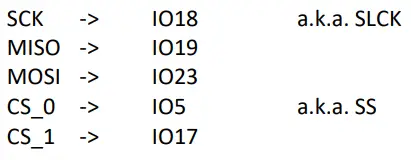
- ການຕັ້ງຄ່າເຫຼົ່ານີ້ຕ້ອງຖືກນຳໃຊ້ໃນລະຫັດຂອງແອັບພລິເຄຊັນ. ກະລຸນາອ້າງອີງເຖິງຊັບພະຍາກອນຕໍ່ໄປນີ້ເພື່ອຮຽນຮູ້ເພີ່ມເຕີມກ່ຽວກັບການດໍາເນີນໂຄງການ SPI ກັບ ESP32:
Serial Port (UART).
- ໃນ espBerry, ພວກເຮົາໄດ້ມອບໝາຍ IO15 ເປັນ Rx ແລະ IO16 ເປັນ Tx, ເຊິ່ງເຊື່ອມຕໍ່ກັບ GPIO16 ແລະ GPIO20 ໃນຫົວ 40-pin.
- ພວກເຮົາໄດ້ເລືອກທີ່ຈະບໍ່ໃຊ້ສັນຍານມາດຕະຖານ RX/TX (GPIO3/GPIO1) ໃນ ESP32 DevKit, ເພາະວ່າພວກມັນມັກຈະຖືກໃຊ້ສຳລັບການພິມທົດສອບຜ່ານ Serial Monitor ຂອງ Arduino IDE. ນີ້ອາດຈະແຊກແຊງການສື່ສານລະຫວ່າງ ESP32 ແລະ RPi HAT. ແທນທີ່ຈະ, ທ່ານຕ້ອງແຜນທີ່ IO16 ເປັນ Rx ແລະ IO15 ເປັນ Tx ຕໍ່ຊອບແວ.

- ລະຫັດຂ້າງເທິງນີ້ເປັນຕົວແທນຂອງຄໍາຮ້ອງສະຫມັກ exampໃຊ້ Serial1.
- ເມື່ອເຮັດວຽກກັບ ESP32 ພາຍໃຕ້ Arduino IDE, ທ່ານຈະສັງເກດເຫັນວ່າຄໍາສັ່ງ Serial ເຮັດວຽກໄດ້ດີແຕ່ Serial1 ແລະ Serial2 ເຮັດບໍ່ໄດ້. ESP32 ມີສາມພອດ serial ຮາດແວທີ່ສາມາດໄດ້ຮັບການແຜນທີ່ກັບເກືອບທຸກ pin. ເພື່ອໃຫ້ Serial1 ແລະ Serial2 ເຮັດວຽກ, ທ່ານຈໍາເປັນຕ້ອງມີສ່ວນຮ່ວມໃນຫ້ອງຮຽນ HardwareSerial. ໃນຖານະເປັນເອກະສານອ້າງອີງ, ເບິ່ງ ESP32, Arduino ແລະ 3 Hardware Serial Ports.
- ເບິ່ງໂພສຂອງພວກເຮົານຳ ໂຄງການ espBerry: ESP32 ກັບ CH9102F USB-UART Chip ສໍາລັບຄວາມໄວ Serial ເຖິງ 3Mbit/s.
ກ່ຽວກັບບໍລິສັດ
- ສະຫງວນລິຂະສິດ © 2023 Copperhill Technologies Corporation – All Rights Reserved
- https://espBerry.com
- https://copperhilltech.com
ເອກະສານ / ຊັບພະຍາກອນ
 |
espBerry ESP32 ຄະນະກໍາມະການພັດທະນາກັບ Raspberry Pi GPIO [pdf] ຄູ່ມືຜູ້ໃຊ້ ກະດານພັດທະນາ ESP32 ກັບ Raspberry Pi GPIO, ESP32, ກະດານພັດທະນາກັບ Raspberry Pi GPIO, ກະດານກັບ Raspberry Pi GPIO, Raspberry Pi GPIO |



